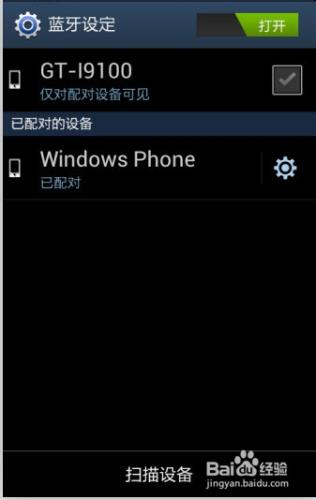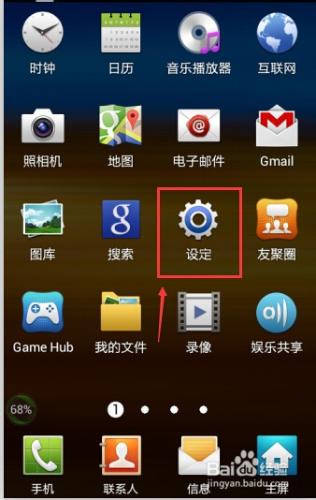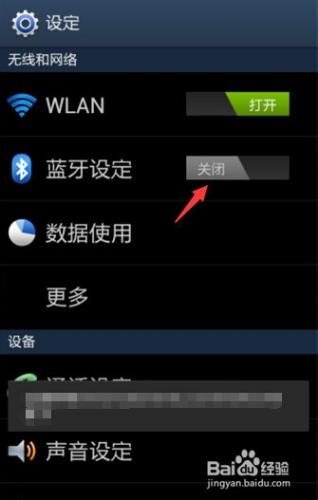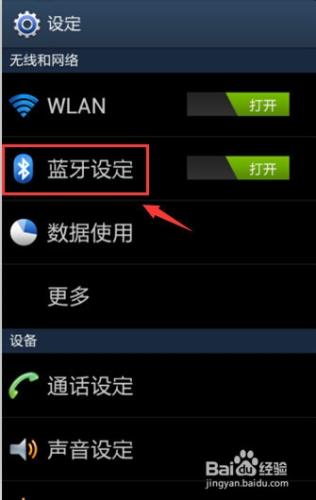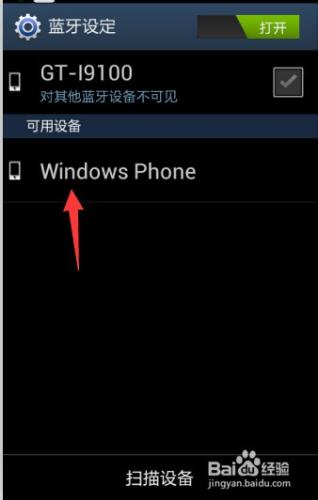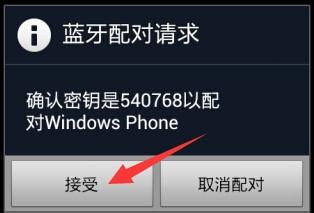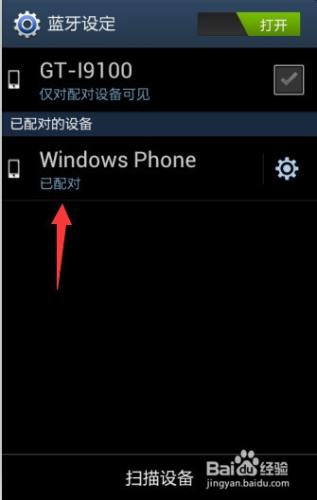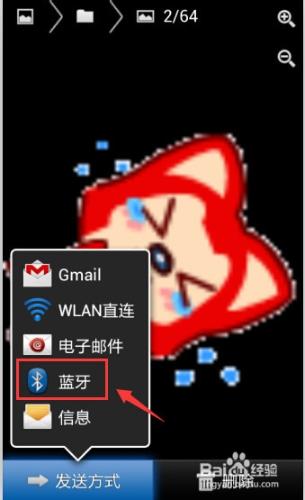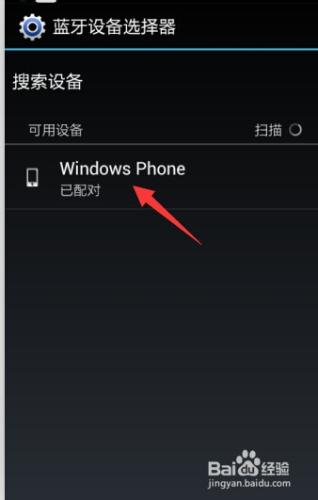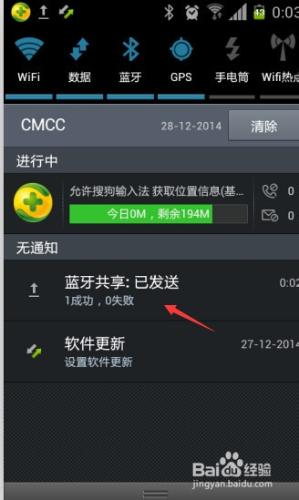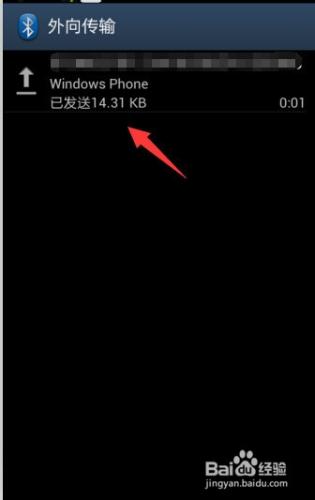我們在使用手機的時候,覺得自己手機上有一些比較好的檔案或者照片,都會想到跟別人去分享,如果沒有網路的話,或者擔心通過手機網路傳送消耗太多流量的話,可以使用藍芽進行傳送,在這裡,小敏跟大家分享一下三星i9100藍芽怎麼傳檔案的操作方法。
工具/原料
三星i9100
檔案
三星i9100藍芽怎麼傳檔案
我們想要用三星手機i9100通過藍芽傳檔案的話,首先需要開啟藍芽,如果還沒有開啟的話,可以先點開手機軟體中的“設定”。(如下圖)
來到手機的設定介面,看到藍芽的狀態是關閉,可以用手輕輕點選來進行開啟。(如下圖)
在藍芽開啟之後,再點選“藍芽設定”選單。(如下圖)
在藍芽設定頁面,通過掃描裝置來查詢附近好友的“藍芽裝置“,找到之後直接點選進行連線。(如下圖)
接著會彈出藍芽配對的請求和密匙,點選接受,同時對方也要進行相應的操作來完成配對。(如下圖一、圖二)
然後開啟自己需要傳送的檔案或者圖片,點選左下角的”傳送方式“。(如下圖)
接著在彈出來的傳送方式選項中,選擇”藍芽“傳送。(如下圖)
這時候就會回到藍芽裝置選擇器頁面,找到剛才配對成功的好友的藍芽裝置,並點選。(如下圖)
點選好友的藍芽設定之後,檔案就開始進行傳輸和傳送了。(如下圖)
在檔案通過藍芽傳送成功之後,手機上也會收到傳送成功的提示,還可以根據通知點選進入檢視詳情。(如下圖一、圖二)